Vartotojo sąsajos pagrindai: Anton Tenitsky.
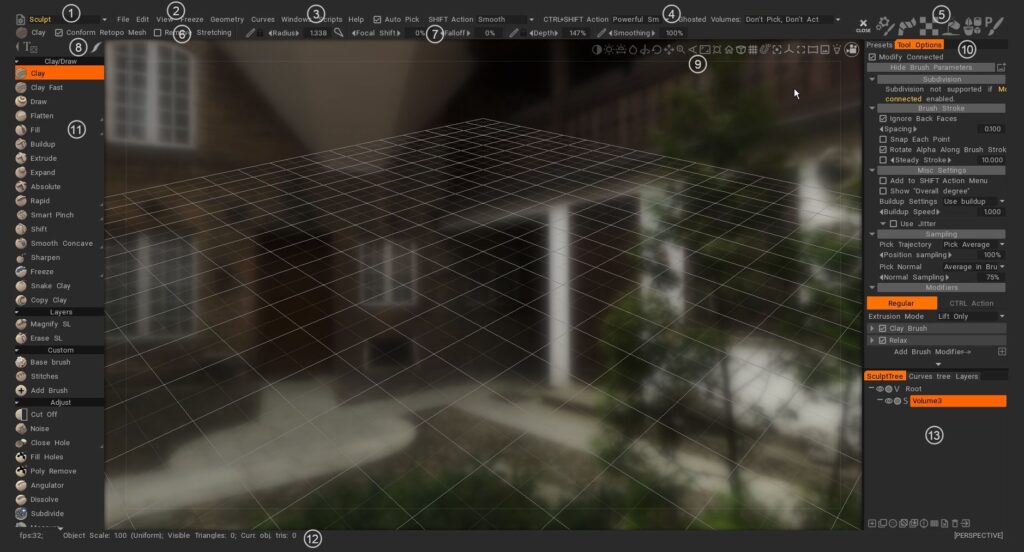
Kambarių komplektai: mero įrankiai ir funkcijos suskirstyti į kambarius. Kiekvienas kambarys sukurtas taip, kad suteiktų jums įrankių rinkinį, kuris yra susijęs su viena kūrybinio proceso dalimi. Kai pasirenkate kambarį pele arba klaviatūra, kairiajame įrankių skydelyje rodomas tik su dabartine užduotimi susijęs įrankis.
- Pagrindinis meniu: visada yra pirmieji meniu.
- Individualūs meniu: likę meniu keičiasi priklausomai nuo pasirinkto kambario komplekto. Tai padeda sutelkti jūsų darbą į susijusius įrankius.
- Būsenos eilutė: pasirinkimo metodas. Įrankio parinktys. Keiskite priklausomai nuo pasirinkto kambario komplekto.
- Veiklos juosta : šiame vaizdo įraše trumpai demonstruojamas viršutiniame dešiniajame kampe esančios veiklos juostos naudojimas, kai užvedus pelės žymeklį virš jos greitai išplečiami įvairūs tos piktogramos padėklai arba skydeliai, nepažeidžiant bendro vartotojo sąsajos išdėstymo.
- Įrankio tipas: rodo dabartinį pasirinktą įrankį.
- Įrankio parinkčių skydelis: kaip ir kituose kambariuose, viršutinėje juostoje yra įprasti šepetėlio nustatymai, joje yra įrankiui būdingi parametrai ir mygtukai. Kai kurie šepečiai ir įrankiai turės parametrus, kiti ne.
- Stroke režimai: nurodo, kaip jūsų potėpis elgsis nuo pelės paspaudimo iki pelės atleidimo. Stroke skydelyje yra keletas Stroke režimų, padedančių valdyti Brush potėpių taikymą, taip pat platų spline ir daugiakampių piešimo režimų asortimentą.
- Kamera ir navigacija: visoms patalpoms būdingi standartiniai scenos ir atskirų modelių rodymo 3D peržiūros srityje metodai.
- Įrankių juostos parinktys: turi keletą bendrų parametrų, pagrįstų jūsų naudojamu įrankiu. Tai keičiasi kontekstu.
- Kairysis įrankių skydelis: visų įrankių pasirinkimas, susijęs su esama patalpa.
- Statistikos eilutė: yra statistika apie bendrą scenos viršūnių, veidų ir trikampių skaičių, be dabartinių objektų pasirinkimo.
- Sluoksniai: 3DCoat turi 3 tipų sluoksnius. Skulptūriniai sluoksniai, dažų sluoksniai (dažų ir skulptūrų sluoksniams) ir Curves sluoksniai.
3DCoat turi labai intuityvų ir išsamų valdiklių ir sparčiųjų klavišų rinkinį, padedantį tvarkyti darbo vietą ir 3D scenas. Pabandėme integruoti dažniausiai pasitaikančias navigacijos taisykles, naudojamas labiausiai paplitusiose 3D programose, ir sukūrėme būdus, kaip pritaikyti jas beveik viskam.
3DCoat Quick Start vartotojo sąsaja 1 Splash Screen, UI & Navigation Pt 1. Aiškus vaizdo įrašas, nurodantis, kad turite daug objektų, kurių kiekvienas yra skirtas kiekvienam kambariui.
3DCoat 2021 UI apžvalga 1
3DCoat 2021 Quick Start vartotojo sąsaja 2 Splash Screen, UI & Navigation Pt 2.
Šis vaizdo įrašas užbaigia 3DCoat 2021 vartotojo sąsajos apžvalgą, apžvelgiant kai kuriuos naujausius pakeitimus, taip pat kaip optimizuoti, tinkinti ir sumažinti matomų skydelių skaičių, kad atitiktų jūsų pageidavimus.
3DCoat 4 versija – UI apžvalgos serija Ši 4 versijos vaizdo įrašų serija apima
- Naršymo juostos elementai
- Kameros spartieji klavišai ir išankstiniai navigacijos nustatymai (pvz., Maya, ZBrush arba standartinis 3DCoat)
- Spartusis klavišas
- Brush dydis ir intensyvumas
- Bendrieji vartotojo sąsajos elementai visoje programoje
- UI pritaikymas
- Spartųjų klavišų kūrimas, išsaugojimas ir įkėlimas
- Brush parinkčių skydelis
- Juostelės
- 2D tekstūros redaktorius
- Brush, medžiagų, kaukių (iš esmės trafaretų) plokštės; naudojant juos toliau demonstruojant 2D tekstūrų rengyklę.
- Papildomos parinktys sluoksnių skydelyje.
- El. skydelis.
- Įrankių juosta
- Meniu juosta
- Parinkčių skydelis
Sveiki atvykę į 3DCoat seriją: 1 dalis (sąsaja), kurią sukūrė Alien Minefield : Šioje pamokų serijoje jis apžvelgs 3DCoat pagrindus. Aptarsime skulptūros įrankių pagrindus, vokseliu ir paviršiumi pagrįstas darbo eigas, retopologiją, tekstūravimą ir dar daugiau!
Ši pamokų serija skirta absoliučiai 3DCoat naujokams. Nenagrinėsiu kiekvieno įrankio, o pažangias funkcijas.
Ji skirta 4 versijos naudotojams, tačiau ji yra dabartinė navigacijos koncepcijoje ir patalpose. Kai kurie patobulinimai, atitinkantys naująjį šepečio variklį, neapima.
Rašiklio tabletės naudojimas
3DCoat sukurta taip, kad gerai veiktų su pele arba grafine planšete. Bendra darbo su kiekvienu įvesties įrenginiu apžvalga parodytų, kad dirbant su pele galima pasiekti didesnį tikslumą, ypač tokiose srityse kaip kieto paviršiaus modeliavimas.
Tačiau siekiant tikros meninės laisvės ir darbo su „tikra“ laikmena jausmo, sunku įveikti darbo su grafine planšete ir rašikliu rezultatą ir patirtį.
Skulptūros ir dažų kambaryje tikrai galite patirti subtilumo ir tikrojo pasaulio „šepetėlio“ potėpių.
Norėdami išnaudoti visas planšetinio kompiuterio naudojimo galimybes, susipažinkite su pagrindinėmis sąsajos dalimis, kurios optimizuoja bendrą patirtį ir rezultatą:
Viršutinio juostos Brush parametrų skydelyje yra perjungikliai, skirti tokioms funkcijoms kaip „Gylis, išlyginimas, neskaidrumas ir blizgumas“ dažų kambaryje , kaip perjungiama piktograma (perjungiama tarp pelės atsako ir planšetinio kompiuterio atsako).
Skulptūrų kambaryje yra pridėtas perjungiklis „Spindulys“, kuris leidžia rašiklio spaudimu diktuoti Brush dydį ir jo gylį.
Rezultatai, gauti naudojant bet kurį nustatymą, kiekvienu atveju yra gana dramatiški. Eksperimentuokite, kad sužinotumėte apie kiekvieno iš jų „lytėjimo“ skirtumus.
5 piktogramos, esančios kairėje pusėje esančiame Stroke skydelyje , taip pat leidžia pamatyti didelius rašiklio ir pelės veikimo skirtumus. Išbandykite kiekvieną, kad pamatytumėte ir pajustumėte skirtumą.
Naršymas 3D peržiūros lange taip pat yra tikrai intuityvus ir patogus naudojant rašiklį:
– Norėdami pasukti fotoaparato vaizdą, bakstelėkite ir vilkite už modelio ribų (tuščioje vietoje).
– Palieskite ir vilkite į dešinę arba į kairę laikydami nuspaudę „Dešinės pelės“ mygtuką (tuščioje vietoje), norėdami panoramuoti vaizdą.
– Užveskite pelės žymeklį ant tuščios vietos laikydami nuspaudę dešinįjį pelės mygtuką ir vilkite, kad padidintumėte vaizdą.
Brush reguliavimas yra vienodai intuityvus:
– Užveskite pelės žymeklį virš modelio ir vilkite dešinėn arba kairėn laikydami nuspaudę mygtuką, priskirtą „Dešiniajam pelės mygtukui“, kad pakeistumėte Brush dydį.
– Užveskite pelės žymeklį ant modelio ir vilkite aukštyn arba žemyn nuspaudę dešinįjį pelės mygtuką, kad sureguliuotumėte Brush gylį.
Kaip
Wacom trikčių šalinimo patarimas
„Wacom“ planšetinio kompiuterio slėgio reguliavimas : dėl drastiško „Wacom“ rašiklio slėgio padidėjimo naujausiose „Wacom“ planšetinių kompiuterių versijose, „3DCoat“ skydelyje PREFERENCIJOS turi būti atliktas svarbus pakoregavimas, susijęs su slėgio jautrumu.
3DCoat spartieji klavišai
Pamokos
Greitas patarimas_ Dviejų monitorių naudojimas : šis vaizdo įrašas trumpai parodo, kaip galima išplėsti 3DCoat vartotojo sąsają 2 monitoriuose, kaip panašią alternatyvą aiškiam dviejų monitorių palaikymui, kuris šiuo metu nepasiekiamas.
Skaitmeninė įvestis, skirta „Gizmos“, automatinio pasirinkimo režimas ir nemokamas / įprastas išspaudimas : šiame vaizdo įraše pateikiamos kelios naujos „3DCoat“ funkcijos:
- Skaitmeninė įvestis, skirta transformuoti Gizmos (Retopo ir Voxel kambariai), leidžianti atlikti tikslesnes transformavimo operacijas, kai reikia
- Automatinio pasirinkimo režimas ( Retopo kambaryje), leidžiantis vartotojui užvesti pelės žymeklį virš norimo tinklelio elemento (Vertex, Edge, Poly), o 3DCoat automatiškai persijungs į šį režimą, kai jį spustelėsite Retopo kambaryje.
- Retopo kambaryje yra nemokami išspaudimo ir įprasto išspaudimo įrankiai. Veikia panašiai kaip Maya’s Extrude įrankis arba 3ds Max’s Inset and Bevel Tools.
Nauji vartotojo sąsajos papildymai / patobulinimai : šiame vaizdo įraše demonstruojama daug naujų 3DCoat vartotojo sąsajos papildymų ir patobulinimų. Dabar jame yra piktogramos, tekstas ir piktogramos kartu, taip pat nauji išankstinių nustatymų skydelio priedai.
Veiksminga prieiga prie skydelio ir perkeliamas antspaudas : šiame vaizdo įraše pateikiami keli trumpi patarimai, kaip efektyviau pasiekti dažniausiai naudojamus skydelius ir naudoti judamojo antspaudo piešimo režimą.
Priklijuoti klavišai : šiame vaizdo įraše demonstruojamas naujos „Sticky Keys“ funkcijos naudojimas programoje „3DCoat“, taip pat kaip priskirti sparčiuosius klavišus ir sudėti klavišus.
 Lietuviškai
Lietuviškai  English
English Українська
Українська Español
Español Deutsch
Deutsch Français
Français 日本語
日本語 Русский
Русский 한국어
한국어 Polski
Polski 中文 (中国)
中文 (中国) Português
Português Italiano
Italiano Suomi
Suomi Svenska
Svenska 中文 (台灣)
中文 (台灣) Dansk
Dansk Slovenčina
Slovenčina Türkçe
Türkçe Nederlands
Nederlands Magyar
Magyar ไทย
ไทย हिन्दी
हिन्दी Ελληνικά
Ελληνικά Tiếng Việt
Tiếng Việt Latviešu valoda
Latviešu valoda Eesti
Eesti Čeština
Čeština Română
Română Norsk Bokmål
Norsk Bokmål